您可以尝试重新插拔数据线和电源线,以确保它们牢固连接。如果有黄色感叹号或其他警告标志,可能需要更新驱动程序或修复设备。请谨慎操作,并在备份注册表之后尝试更改或修复相关设置。如果以上方法仍无法解决问题,建议向惠普客服或技术支持寻求帮助。
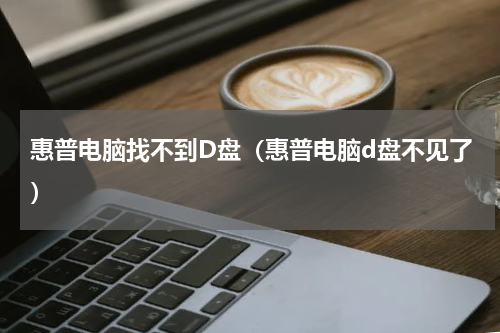
如果您的惠普电脑找不到D盘,可能有以下原因和解决方法:
1. 检查硬件连接:首先,请确保D盘(硬盘或分区)已正确连接到电脑。您可以尝试重新插拔数据线和电源线,以确保它们牢固连接。
2. 查看磁盘管理:右键点击“我的电脑”或“本地磁盘”,选择“管理”,然后点击“磁盘管理”。如果D盘未分配或未显示,您可以右键点击它,选择“分配驱动器号码和路径”,然后选择可用的驱动器号码并分配它。
3. 检查设备管理器:打开设备管理器,检查是否有任何与D盘相关的问题。如果有黄色感叹号或其他警告标志,可能需要更新驱动程序或修复设备。
4. 执行硬盘扫描:您可以运行Windows的硬盘扫描工具来检查D盘是否有任何错误或损坏。在命令提示符下输入“chkdsk D: /f”命令,并按回车键执行。
5. 查看注册表:在某些情况下,可能是注册表中的一些设置导致D盘不可见。请谨慎操作,并在备份注册表之后尝试更改或修复相关设置。
如果以上方法仍无法解决问题,建议向惠普客服或技术支持寻求帮助。










